Greebles non sono solo giochi ottici, ma portano vita e dettagli ai modelli 3D. In questa guida imparerai come integrare efficacemente i Greebles nel tuo edificio in Cinema 4D. Ci concentreremo sull'adattamento delle dimensioni e del numero di Greebles, affinché si adattino armoniosamente all'immagine complessiva. Alla fine, imposteremo una sorgente luminosa e renderemo il risultato, per avere un'idea di come l'intero modello appaia in un ambiente realistico.
Principali scoperte
- Suddivisione mirata degli oggetti per dettagli Greebles
- Adattamenti dei Greebles in base a dimensioni e quantità
- Rendering realistico tramite sorgenti luminose
Guida passo-passo
Passo 1: Suddividi l'oggetto
Prima di iniziare ad inserire i Greebles, suddividi il tuo oggetto. Questo ti permetterà di creare una struttura più fine per i Greebles. Vai ai comandi Mesh e scegli il comando di suddivisione. Imposta il valore in modo da aumentare il numero di poligoni necessari per i Greebles.

Passo 2: Attiva il plugin Greebles
Una volta che il tuo oggetto è suddiviso, è tempo di aggiungere i Greebles. Naviga ai plugin e seleziona lo strumento Greebles. Posiziona il tuo edificio nel plugin Greebles per generare i Greebles.

Passo 3: Apporta le prime regolazioni
Potrebbe esserci il caso che il primo risultato non soddisfi le tue aspettative. Otterrai una varietà di forme con il generatore di Greebles. Spesso i primi Greebles sono troppo spigolosi o dominanti. Prenditi il tuo tempo per regolare le impostazioni, in modo da avere maggiore controllo sull'aspetto.
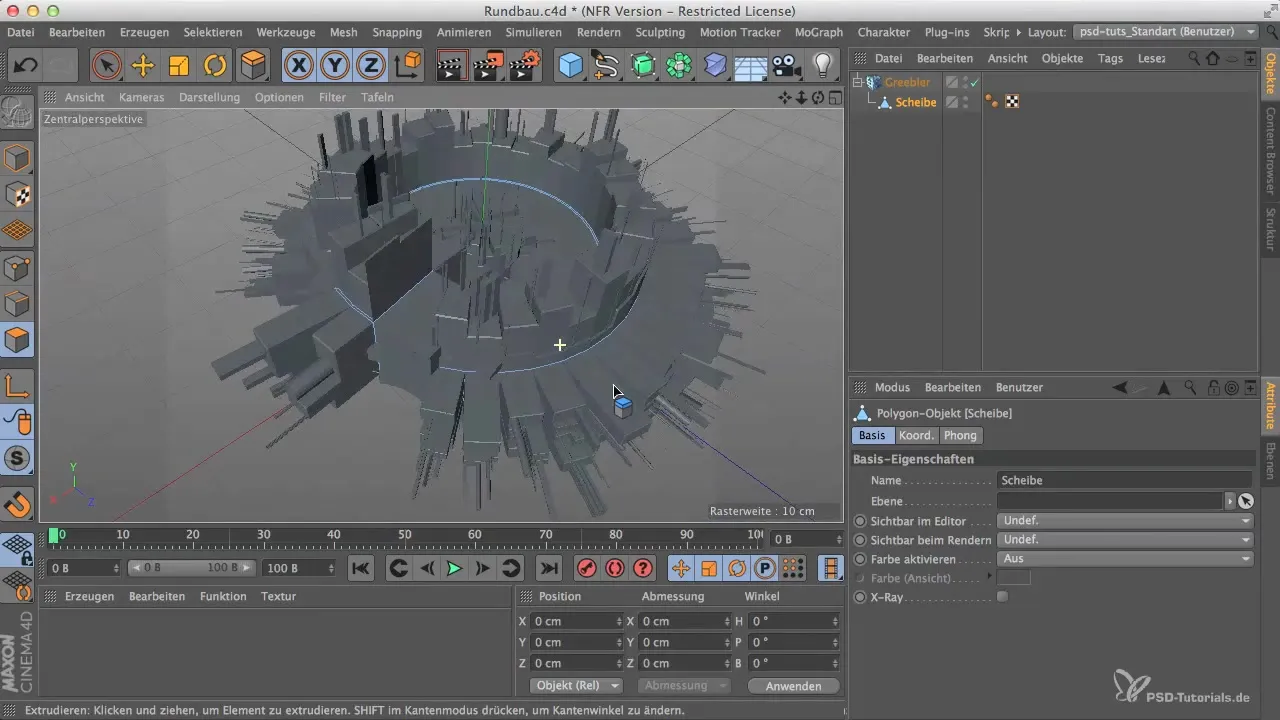
Passo 4: Distinguere la base e i Greebles
Per raggiungere una migliore struttura, è importante distinguere tra i Greebles e la base del modello. Seleziona la base e regola i valori. Imposta i valori a 0,1 e 0,4 e modifica questo intervallo secondo necessità per creare le transizioni desiderate.
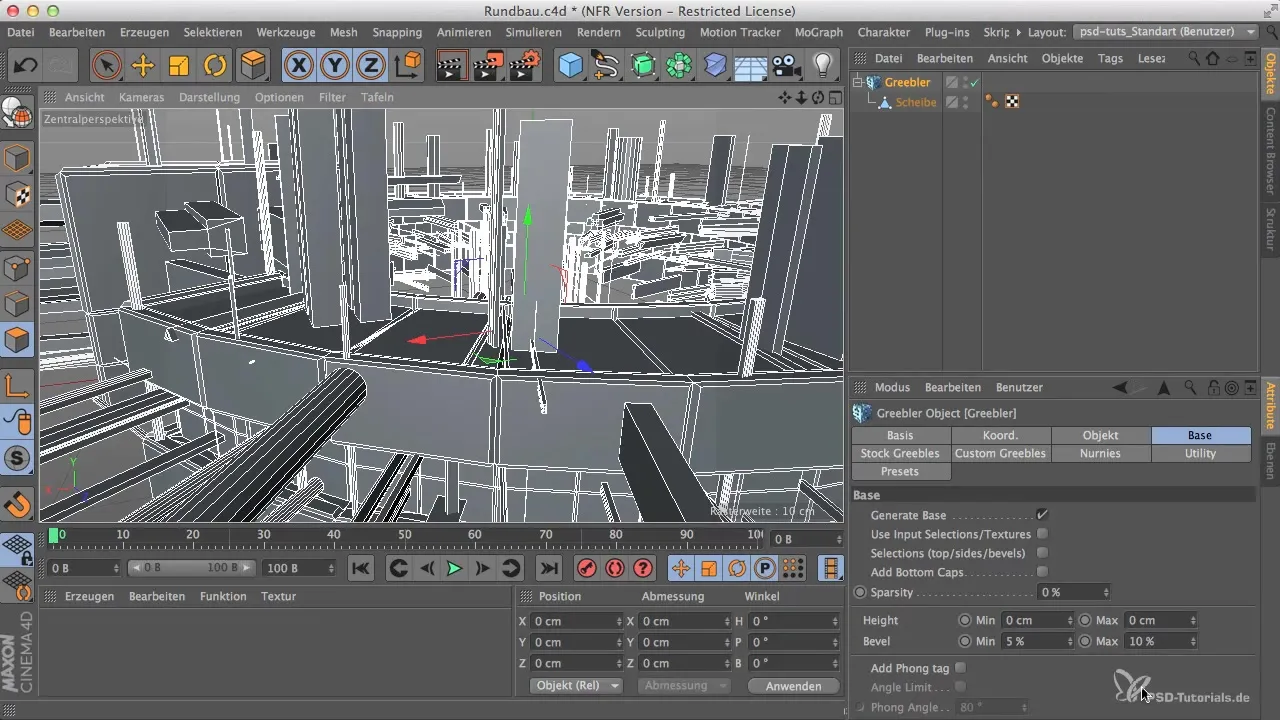
Passo 5: Regola i Greebles
Ora è il momento di impostare i Greebles in modo preciso. Affinché i Greebles appaiano armoniosi, gioca con i valori massimi e minimi. Imposta il valore massimo a circa un centimetro e il valore minimo a 0,2 o 0,3.

Passo 6: Aumenta il numero di Greebles
Se hai completato i tuoi Greebles, hai anche la possibilità di aumentarne il numero. Vai alle impostazioni dei Greebles e aumenta il numero massimo da 1 a 10, per creare più dettagli. Fai attenzione che i Greebles non diventino troppo caotici e la scena rimanga chiara.
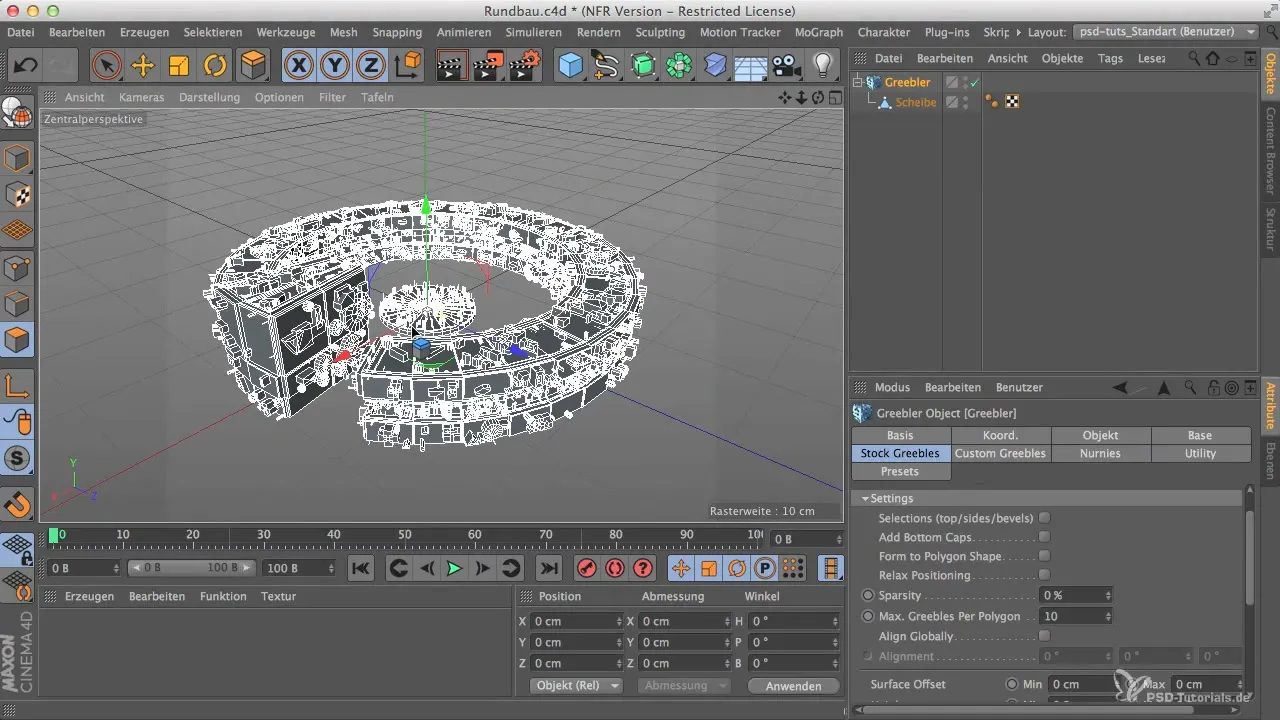
Passo 7: Rendering della scena
Guarda il tuo modello nella vista renderizzata per vedere come le modifiche influenzano. Per farlo, basta cliccare sul pulsante di rendering. È utile avere un'idea di come il tuo modello potrebbe apparire nella versione finale.
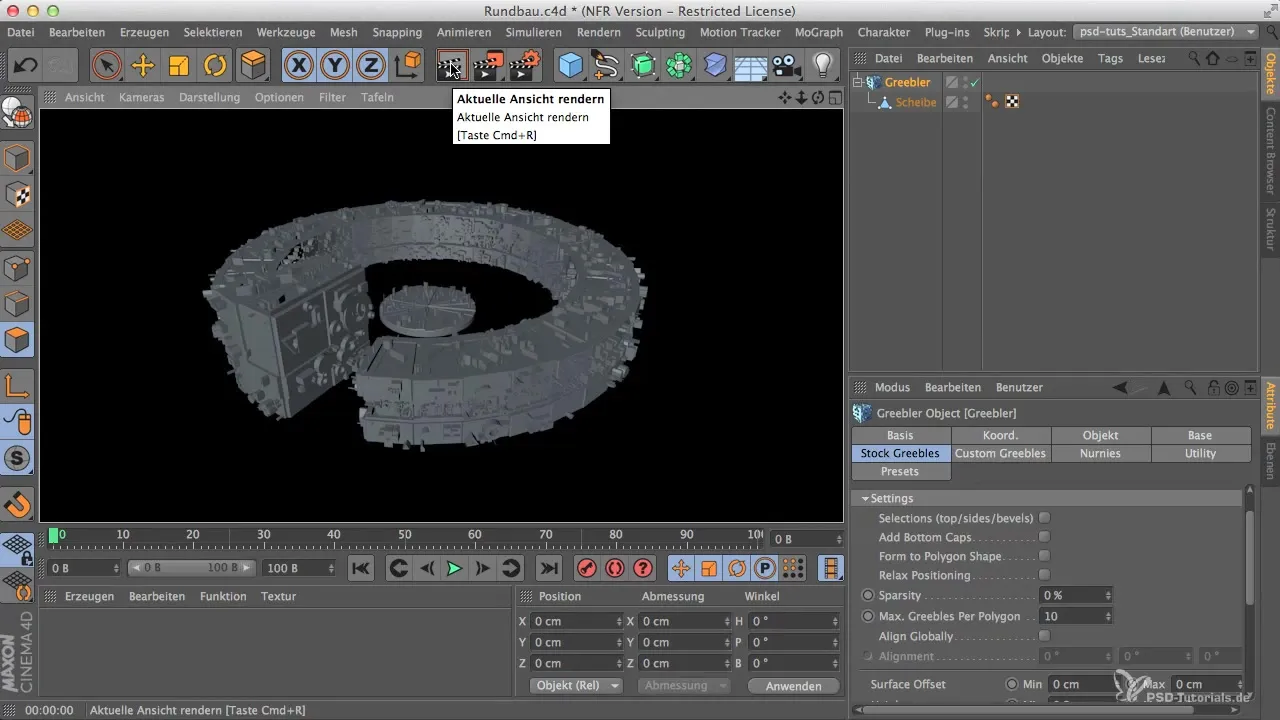
Passo 8: Aggiungi una sorgente luminosa
Per testare la realismo del tuo modello, aggiungi una sorgente luminosa. Posizionala in modo da poter vedere bene le forme dei Greebles. La sorgente luminosa dovrebbe proiettare un'ombra per dare maggiore profondità alla scena. Sperimenta con la posizione e il colore della sorgente luminosa.

Passo 9: Regolazione dell'intensità della luce
Controlla l'intensità della tua sorgente luminosa aumentando l'intensità. Questo ti aiuterà a ottenere un'immagine più chiara dei Greebles e come si comportano nello spazio.

Passo 10: Verifica finale
Dopo aver apportato le modifiche, guarda di nuovo l'immagine renderizzata. Ora dovresti avere un'idea di quanta tecnologia e dettaglio ha il tuo edificio.

Riepilogo – Cinema 4D: ottimizzare i Greebles per il tuo edificio
Hai imparato come creare un modello 3D convincente in Cinema 4D attraverso una suddivisione mirata, regolazioni alla base e ai Greebles, oltre all'aggiunta di sorgenti luminose. Utilizza questi passaggi per dare vita ai tuoi modelli in modo creativo.
Domande frequenti
Come suddivido un oggetto in Cinema 4D?Vai ai comandi Mesh e scegli il comando di suddivisione.
Cosa fare se i Greebles appaiono troppo spigolosi?Gioca con le impostazioni nel plugin Greebles per cambiare dimensione e forma.
Come posso aumentare il numero di Greebles?Vai alle impostazioni dei Greebles e regola il numero massimo per generare più dettagli.
Come posso personalizzare la sorgente luminosa?Puoi modificare la posizione, il colore e l'intensità della sorgente luminosa per ottenere effetti diversi.
Perché è importante la vista di rendering?La vista di rendering ti dà un'idea di come il tuo modello appare in un ambiente realistico e quali miglioramenti sono necessari.


